Untuk membuka Panel Pengaturan Tampilan untuk dokumen mimoLive, klik ikon papan genta yang terletak di sisi kiri Tampilan Status di bagian atas jendela dokumen.
Atau, Anda dapat mengakses panel yang sama dengan memilih Tampilkan > Tampilkan Pengaturan... dari bilah menu.
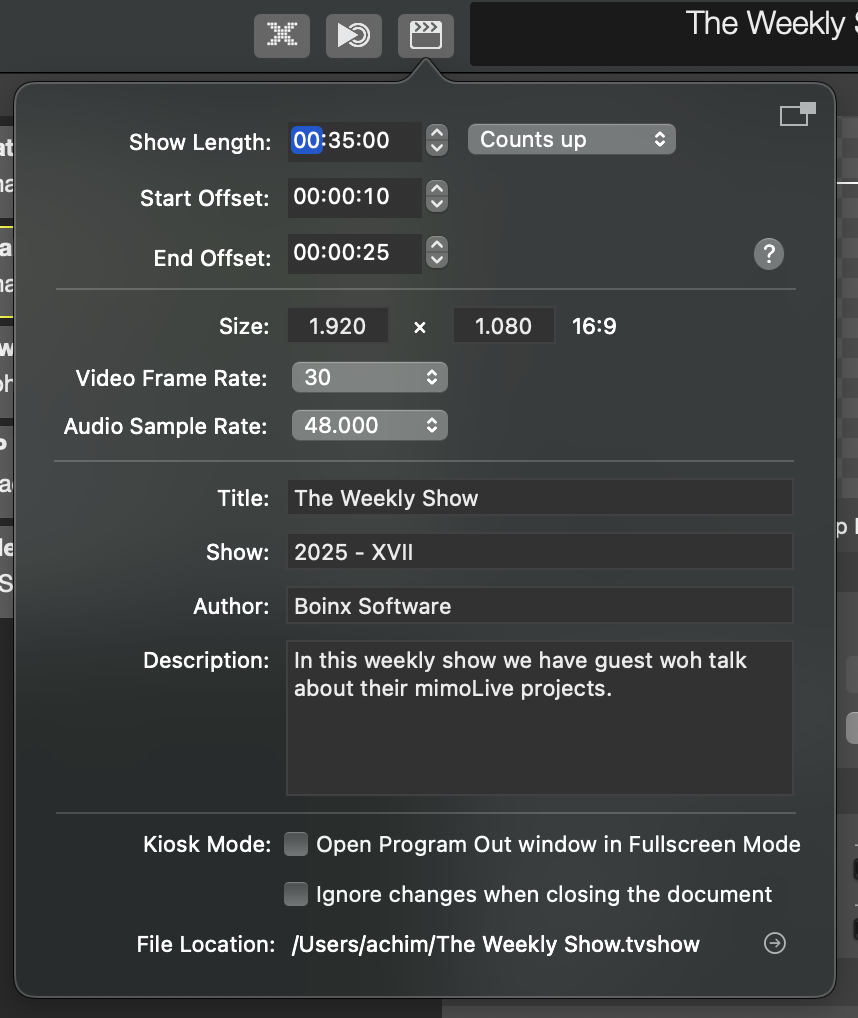
Tampilkan Waktu
| Panjang Pertunjukan | Di bidang ini, Anda dapat menentukan yang dimaksud durasi pertunjukan Anda. Ketika diaktifkan, mimoLive akan secara otomatis memicu Berhenti Tampilkan tombol setelah hitungan mundur mencapai nol. Anda juga dapat memilih bagaimana timer muncul di menu Tampilan Status-baik menghitung up dari nol atau turun menuju durasi yang ditetapkan. |
| Mulai Offset | Nilai ini mendefinisikan interval waktu yang mengontrol kapan Tampilkan Pemicu Mulai diaktifkan. Pemicu ini dapat digunakan untuk mengotomatiskan tindakan di awal pertunjukan Anda-misalnya, menyalakan atau mematikan lapisan tertentu atau memicu Set Lapisan. Dengan menyesuaikan offset, Anda dapat menyempurnakan secara tepat kapan peristiwa ini terjadi, relatif terhadap awal timer pertunjukan. |
| Offset Akhir | The Offset Akhir menentukan berapa lama waktu sebelum waktu yang ditentukan Panjang Pertunjukan yang Tampilkan Pemicu Akhir diaktifkan. Hal ini memungkinkan Anda untuk mengotomatiskan tindakan - seperti kredit bergulirmemudarkan grafik atau menghentikan pemutaran media - sesaat sebelum acara secara resmi berakhir. Gunakan pengaturan ini untuk menyiapkan penyelesaian yang mulus dan tepat waktu untuk produksi Anda. |
Konfigurasi Video
| Ukuran | Bidang-bidang ini menentukan lebar dan tinggi bingkai video Anda dalam piksel. Anda dapat menetapkan resolusi khusus agar sesuai dengan kebutuhan produksi Anda, dengan dukungan resolusi hingga 8K UHD+ (7680 × 7680). Memilih dimensi yang sesuai, memastikan kualitas visual dan performa yang optimal untuk format output atau platform spesifik Anda. |
| Kecepatan Bingkai Video | The Kecepatan Bingkai Video Pengaturan ini menentukan berapa banyak frame per detik (fps) yang akan diproses oleh pipeline render video. mimoLive mendukung berbagai macam frame rate standar, sehingga Anda dapat memilih salah satu yang paling sesuai dengan platform target Anda-apakah itu untuk streaming, siaran, atau presentasi di atas panggung. Memilih frame rate yang sesuai, memastikan gerakan yang mulus dan kompatibilitas optimal dengan lingkungan pemutaran Anda. |
| Laju Sampel Audio | Pengaturan ini menentukan laju sampel dasar untuk pipa pemrosesan audio di mimoLive. Untuk performa audio terbaik, pastikan semua perangkat audio yang terhubung beroperasi pada tingkat sampel yang sama. |
Uji Pengaturan Anda Sebelum Melakukan Streaming dalam Resolusi Tinggi
mimoLive mendukung streaming langsung dengan resolusi hingga 8K UHD+ (7680 × 7680). Anda dapat sepenuhnya menyesuaikan resolusi agar sesuai dengan kebutuhan produksi dan sumber daya komputasi yang tersedia. Namun, harap diingat bahwa streaming pada resolusi setinggi itu membutuhkan daya pemrosesan yang signifikan. Tergantung pada perangkat keras Anda, komputer Anda mungkin tidak mampu menangani streaming video 8K dengan lancar. Selalu uji pengaturan Anda untuk memastikan kinerja yang optimal.
Tampilkan Meta Data
| Judul | Masukkan nama acara Anda. Ini membantu mengidentifikasi produksi Anda dalam rekaman dan antarmuka streaming. |
| Tampilkan | Gunakan bidang ini untuk pembuatan versi atau identifikasi tambahan-seperti nomor episode, nama acara, atau tag tanggal. |
| Penulis | Tentukan pencipta atau organisasi yang bertanggung jawab atas acara tersebut. Informasi ini disimpan bersama file rekaman dan dapat dilihat di beberapa platform streaming. |
| Deskripsi | Berikan ringkasan atau deskripsi singkat tentang acara Anda. Ini juga dapat dikirim ke layanan streaming untuk memberikan konteks kepada pemirsa tentang konten Anda. |
Pilihan
| Mode Kios | Ketika diaktifkan, mimoLive akan secara otomatis membuka Program Keluar jendela dalam mode layar penuh ketika dokumen dibuka. Ini ideal untuk pengaturan tampilan khusus seperti terminal Point Of Interest (POI). |
| Abaikan Perubahan Saat Menutup Dokumen | Aktifkan opsi ini untuk mencegah mimoLive meminta Anda menyimpan perubahan saat menutup dokumen. Hal ini berguna di lingkungan pendidikan atau lingkungan yang terkontrol di mana mempertahankan dokumen asli adalah penting dan perubahan apa pun dapat diabaikan. |
| Lokasi File | Bidang ini menunjukkan jalur file di mana dokumen saat ini disimpan. Mengklik tanda panah di samping jalur akan membuka file di Finderyang memungkinkan akses cepat untuk manajemen file. |
